每日热文:ps羽化快捷键是什么?PS羽化怎么使用?
来源:科技头条 时间:2023-06-14 08:42:54
所谓PS羽化,它能够让两张图片更好的融合在一起,因为它可以柔化边缘。那么,ps羽化快捷键是什么?PS羽化怎么使用?接下来一起随小编来看看有什么作用吧!

ps羽化快捷键是什么?
快捷键:在默认Photoshop快捷键状态下(自定义的动作快捷键也未和羽化快捷键冲突),Shift + F6就是羽化的快捷键。
PS羽化怎么使用?
方法一:绘制羽化选区
1、选择矩形选框工具或者椭圆选框工具,在选项栏羽化数值框中输入要羽化的数值大小。
2、绘制选框,松手后生成羽化选区。
3、填充图层看选区边缘的羽化效果出来了。
方法二:给选区添加羽化效果
1、如果之前有一个没有羽化的选区,我们可以给这个选区添加羽化。
2、保持选取工具或者绘制选框工具(魔棒或、矩形选框工具或者椭圆选框工具),右键单击选择羽化。
3、在弹出的羽化选区对话框中输入要羽化的数值。
4、填充图层查看,羽化效果完成。
方法三:羽化选区的其他方法
1、菜单:羽化选区也可以在菜单中调用,点击选择菜单》修改》羽化,在弹出的对话框中输入要羽化的数值!
2、快捷键:在默认Photoshop快捷键状态下(自定义的动作快捷键也未和羽化快捷键冲突),Shift + F6就是羽化的快捷键。
3、调整边缘设置法:按Ctrl + Alt + R或者点击选择菜单》调整边缘,也可以在矩形选框工具时点击选项栏上的调整边缘,在调整边缘对话框中,调整羽化的数值就可以了。
-
 每日热文:ps羽化快捷键是什么?PS羽化怎么使用? 所谓PS羽化,它能够让两张图片更好的融合在一起,因为它可以柔化边
每日热文:ps羽化快捷键是什么?PS羽化怎么使用? 所谓PS羽化,它能够让两张图片更好的融合在一起,因为它可以柔化边 -
 驾校补考费怎么交?驾校挂科要交补训费吗? 驾校补考费怎么交1 驾驶证补考费可以通过教练直接缴费,教练帮忙缴费
驾校补考费怎么交?驾校挂科要交补训费吗? 驾校补考费怎么交1 驾驶证补考费可以通过教练直接缴费,教练帮忙缴费 -
 开封包公祠好玩吗?2023开封包公祠旅游攻略一日游 开封包公祠好玩吗?来看看游客们是如何点评的吧。1、门票30元,建议
开封包公祠好玩吗?2023开封包公祠旅游攻略一日游 开封包公祠好玩吗?来看看游客们是如何点评的吧。1、门票30元,建议 -
 无责赔付是什么意思?无责赔付人伤怎么赔? 速递 无责赔付是什么意思?无责赔付也就是交强险无责代赔,属于一种交强险
无责赔付是什么意思?无责赔付人伤怎么赔? 速递 无责赔付是什么意思?无责赔付也就是交强险无责代赔,属于一种交强险 -
 环球快讯:哪个城市最早使用地铁?地铁用电量很大吗? 哪个城市最早使用地铁最早使用地铁的城市是北京,它在1953年开始规
环球快讯:哪个城市最早使用地铁?地铁用电量很大吗? 哪个城市最早使用地铁最早使用地铁的城市是北京,它在1953年开始规 -
 断桥结局是be吗 电影断桥说的是哪里的方言? 环球速看 断桥结局是be吗1、电影《断桥》结局be了,因为男主孟超死了,他死后
断桥结局是be吗 电影断桥说的是哪里的方言? 环球速看 断桥结局是be吗1、电影《断桥》结局be了,因为男主孟超死了,他死后
-
 世界热文:取消公司最低注册资本限制是怎么回事?注册公司的流程有什么? 取消公司最低注册资本限制是怎么回事?除法律、行政法规和国务院关于
世界热文:取消公司最低注册资本限制是怎么回事?注册公司的流程有什么? 取消公司最低注册资本限制是怎么回事?除法律、行政法规和国务院关于 -
 钓蚌是什么意思?河蚌能净化水质吗? 钓蚌是什么意思?钓蚌是陕西方言,意思为捞河。河蚌是大部分淡水都能
钓蚌是什么意思?河蚌能净化水质吗? 钓蚌是什么意思?钓蚌是陕西方言,意思为捞河。河蚌是大部分淡水都能 -
 每日热文:ps羽化快捷键是什么?PS羽化怎么使用? 所谓PS羽化,它能够让两张图片更好的融合在一起,因为它可以柔化边
每日热文:ps羽化快捷键是什么?PS羽化怎么使用? 所谓PS羽化,它能够让两张图片更好的融合在一起,因为它可以柔化边 -
 股票开户成功当天可能买基金吗?普通定投和智能定投哪个更能赚钱? 每日消息 股票开户成功当天可能买基金吗?股票开户当天可以买场外基金,但是不
股票开户成功当天可能买基金吗?普通定投和智能定投哪个更能赚钱? 每日消息 股票开户成功当天可能买基金吗?股票开户当天可以买场外基金,但是不 -
 怎么解除微信零钱限制(微信限额了怎么解除) 怎么解除微信零钱限制?微信限额的解除办法为:进入微信中的个人钱包
怎么解除微信零钱限制(微信限额了怎么解除) 怎么解除微信零钱限制?微信限额的解除办法为:进入微信中的个人钱包 -
 qq日记怎么做? qq空间日志如何设置私密? qq日记怎么做?1、打开QQ进入QQ空间。2、进去后点击写日志。3、进去
qq日记怎么做? qq空间日志如何设置私密? qq日记怎么做?1、打开QQ进入QQ空间。2、进去后点击写日志。3、进去 -
 当前简讯:公猫绝育的利与弊分别是什么?公猫绝育手术的步骤是怎样的呢? 现在有很多人都会养猫咪,也有很多人会将猫咪绝育,这是由于猫咪在
当前简讯:公猫绝育的利与弊分别是什么?公猫绝育手术的步骤是怎样的呢? 现在有很多人都会养猫咪,也有很多人会将猫咪绝育,这是由于猫咪在 -
 中航三鑫公司简介是什么?中航三鑫公司企业文化是什么? 全球热资讯 中航三鑫公司简介是什么?中航三鑫股份有限公司的主业为:特玻材料和
中航三鑫公司简介是什么?中航三鑫公司企业文化是什么? 全球热资讯 中航三鑫公司简介是什么?中航三鑫股份有限公司的主业为:特玻材料和 -
 微信有可能漏收消息吗?微信收不到消息怎么回事?|快消息 微信有可能漏收消息吗?不会截至2020年6月,微信消息一般是不会漏收的
微信有可能漏收消息吗?微信收不到消息怎么回事?|快消息 微信有可能漏收消息吗?不会截至2020年6月,微信消息一般是不会漏收的 -
 接地线和pe线的区别?接地线是什么颜色?_焦点日报 接地线和pe线的区别?一、性质不同1、接地:指电力系统和电气装置的
接地线和pe线的区别?接地线是什么颜色?_焦点日报 接地线和pe线的区别?一、性质不同1、接地:指电力系统和电气装置的 -
 环球快播:曾厝垵是什么地方?曾厝垵好玩吗? 曾厝垵是什么地方?曾厝垵是中国最文艺渔村,为曾厝垵文创村的简称。
环球快播:曾厝垵是什么地方?曾厝垵好玩吗? 曾厝垵是什么地方?曾厝垵是中国最文艺渔村,为曾厝垵文创村的简称。 -
 中国道教简介 中国道教创始人是谁? 中国道教简介中国道教,是中国的本土宗教,东汉顺帝年间祖天师张道
中国道教简介 中国道教创始人是谁? 中国道教简介中国道教,是中国的本土宗教,东汉顺帝年间祖天师张道 -
 世界百事通!激活银行卡要带哪些资料?注销银行卡需要带什么资料? 激活银行卡要带哪些资料?激活银行卡需要身份证,但是激活信用卡不需
世界百事通!激活银行卡要带哪些资料?注销银行卡需要带什么资料? 激活银行卡要带哪些资料?激活银行卡需要身份证,但是激活信用卡不需 -
 环球要闻:Win11电脑屏幕模糊发虚怎么解决?电脑屏幕模糊怎么调整? Win11电脑屏幕模糊发虚怎么解决?1、按下快捷键"win+R"打开运行对话
环球要闻:Win11电脑屏幕模糊发虚怎么解决?电脑屏幕模糊怎么调整? Win11电脑屏幕模糊发虚怎么解决?1、按下快捷键"win+R"打开运行对话 -
 利润分配怎么计算?利润分配是什么类账户?|每日聚焦 利润分配怎么计算?利润分配怎么算公式利润分配程序是指企业根据法律
利润分配怎么计算?利润分配是什么类账户?|每日聚焦 利润分配怎么计算?利润分配怎么算公式利润分配程序是指企业根据法律 -
 环球观天下!《部落冲突》11本英雄等级上限是什么?部落冲突孤掌难鸣怎么获得 《部落冲突》11本英雄等级上限如下:《部落冲突》11本英雄等级上限
环球观天下!《部落冲突》11本英雄等级上限是什么?部落冲突孤掌难鸣怎么获得 《部落冲突》11本英雄等级上限如下:《部落冲突》11本英雄等级上限 -
 秋天有什么花(秋天有哪些花) 环球看热讯 秋天有什么花?秋天是一个非常舒适的季节,既没有夏日的酷热,也没有
秋天有什么花(秋天有哪些花) 环球看热讯 秋天有什么花?秋天是一个非常舒适的季节,既没有夏日的酷热,也没有 -
 端午节银行网点放假吗?端午节银行可以办卡吗? 端午节银行网点放假吗?放假,公约约定银行业营业网点正常工作日的营
端午节银行网点放假吗?端午节银行可以办卡吗? 端午节银行网点放假吗?放假,公约约定银行业营业网点正常工作日的营 -
 大体老师都是去世多久的?大体老师是什么意思? 全球微头条 大体老师都是去世多久的8小时内8小时内。大体老师,即遗体捐赠者在过
大体老师都是去世多久的?大体老师是什么意思? 全球微头条 大体老师都是去世多久的8小时内8小时内。大体老师,即遗体捐赠者在过 -
 狗咬尾巴团团转是什么意思呢?狗咬尾巴咬出血是怎么回事? 狗是人类最忠诚的伙伴,现在大部分人家里都会养狗,经常跟狗打交道
狗咬尾巴团团转是什么意思呢?狗咬尾巴咬出血是怎么回事? 狗是人类最忠诚的伙伴,现在大部分人家里都会养狗,经常跟狗打交道 -
 20余省已公布高考查分时间!高考查分数怎么查? 20余省已公布高考查分时间!2023年全国高考10日全部结束,各地高考评
20余省已公布高考查分时间!高考查分数怎么查? 20余省已公布高考查分时间!2023年全国高考10日全部结束,各地高考评 -
 你知道狗为什么咬尾巴吗? 狗咬尾巴团团转是什么意思呢? 狗是人类最忠诚的伙伴,现在大部分人家里都会养狗,经常跟狗打交道
你知道狗为什么咬尾巴吗? 狗咬尾巴团团转是什么意思呢? 狗是人类最忠诚的伙伴,现在大部分人家里都会养狗,经常跟狗打交道 -
 每日动态!亚星化学公司简介是什么?亚星化学经营范围是什么? 亚星化学公司简介是什么?潍坊亚星化学股份有限公司是以潍坊化工有限
每日动态!亚星化学公司简介是什么?亚星化学经营范围是什么? 亚星化学公司简介是什么?潍坊亚星化学股份有限公司是以潍坊化工有限 -
 蟠桃的营养价值及功效有哪些?蟠桃的种植方法和要点是什么? 蟠桃的营养价值及功效有哪些?蟠桃中含有蛋白质以及多种微量元素,尤
蟠桃的营养价值及功效有哪些?蟠桃的种植方法和要点是什么? 蟠桃的营养价值及功效有哪些?蟠桃中含有蛋白质以及多种微量元素,尤 -
 股票跌破发行价还能涨起来吗?跌破发行价会退市吗?|世界消息 股票跌破发行价还能涨起来吗股票跌破发行价后能否涨得起来不一定。
股票跌破发行价还能涨起来吗?跌破发行价会退市吗?|世界消息 股票跌破发行价还能涨起来吗股票跌破发行价后能否涨得起来不一定。 -
 基金历史净值是什么意思?基金历史净值怎么看_每日看点 基金历史净值是什么意思?通俗讲,基金的累计净值就是指这只基金成立
基金历史净值是什么意思?基金历史净值怎么看_每日看点 基金历史净值是什么意思?通俗讲,基金的累计净值就是指这只基金成立 -
 清平乐别来春半是谁写的 清平乐别来春半赏析|世界今日讯 清平乐别来春半是谁写的清平乐别来春半为亡国之君李煜所作别来春半
清平乐别来春半是谁写的 清平乐别来春半赏析|世界今日讯 清平乐别来春半是谁写的清平乐别来春半为亡国之君李煜所作别来春半 -
 12378可以协商还款吗?正确网贷协商还款的流程是什么?-环球焦点 12378可以协商还款吗?12378是银保监会针对银行保险消费者设立的投诉
12378可以协商还款吗?正确网贷协商还款的流程是什么?-环球焦点 12378可以协商还款吗?12378是银保监会针对银行保险消费者设立的投诉 -
 苏宁电器股票代码是多少?苏宁电器怎么分期付款买电脑?_热文 你好,苏宁电器股票的代码是:002024。苏宁易购集团股份有限公司创
苏宁电器股票代码是多少?苏宁电器怎么分期付款买电脑?_热文 你好,苏宁电器股票的代码是:002024。苏宁易购集团股份有限公司创 -
 【世界速看料】狗打疫苗期间可以驱虫吗? 狗打疫苗注意的事项有哪些呢? 狗是人类最忠诚的伙伴,现在大部分人家里都会养狗,经常跟狗打交道
【世界速看料】狗打疫苗期间可以驱虫吗? 狗打疫苗注意的事项有哪些呢? 狗是人类最忠诚的伙伴,现在大部分人家里都会养狗,经常跟狗打交道 -
 上海黄金交易所怎么开户(国家认可的炒黄金平台有哪些)|天天热议 上海黄金交易所怎么开户(国家认可的炒黄金平台有哪些),一起来了解
上海黄金交易所怎么开户(国家认可的炒黄金平台有哪些)|天天热议 上海黄金交易所怎么开户(国家认可的炒黄金平台有哪些),一起来了解 -
 焦点热门:欠款人无力偿还怎么办?欠钱不还如何追讨债务? 欠款人无力偿还怎么办?在实践中,债务人无力偿还有两种不同的情况:
焦点热门:欠款人无力偿还怎么办?欠钱不还如何追讨债务? 欠款人无力偿还怎么办?在实践中,债务人无力偿还有两种不同的情况: -
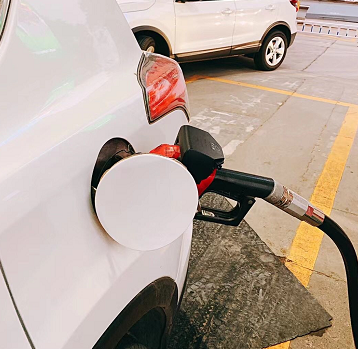 天天速读:95号汽油进入7元时代 油价每天都会改变的吗? 中国成品油价压线下调。中国国家发改委13日消息称,根据近期国际市
天天速读:95号汽油进入7元时代 油价每天都会改变的吗? 中国成品油价压线下调。中国国家发改委13日消息称,根据近期国际市 -
 中型客车多少座?中型客车能坐几个人?-全球视点 中型客车多少座根据《机动车辆及挂车分类》,在中国大陆,车长小于6
中型客车多少座?中型客车能坐几个人?-全球视点 中型客车多少座根据《机动车辆及挂车分类》,在中国大陆,车长小于6 -
 开封包公祠好玩吗?2023开封包公祠旅游攻略一日游 开封包公祠好玩吗?来看看游客们是如何点评的吧。1、门票30元,建议
开封包公祠好玩吗?2023开封包公祠旅游攻略一日游 开封包公祠好玩吗?来看看游客们是如何点评的吧。1、门票30元,建议 -
 鼓浪屿在哪里个城市(鼓浪屿的地理位置) 鼓浪屿在哪里个城市?鼓浪屿位于福建省厦门市,是厦门最大的一个岛屿
鼓浪屿在哪里个城市(鼓浪屿的地理位置) 鼓浪屿在哪里个城市?鼓浪屿位于福建省厦门市,是厦门最大的一个岛屿 -
 公猫绝育的最佳时间是什么时候?公猫绝育的利与弊分别是什么? 焦点播报 现在有很多人都会养猫咪,也有很多人会将猫咪绝育,这是由于猫咪在
公猫绝育的最佳时间是什么时候?公猫绝育的利与弊分别是什么? 焦点播报 现在有很多人都会养猫咪,也有很多人会将猫咪绝育,这是由于猫咪在 -
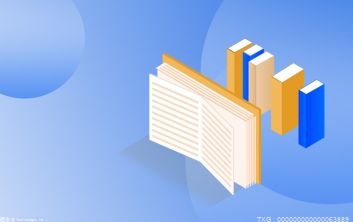 首都师范大学和北京师范大学有什么区别?首师大为什么没进211? 快播 首都师范大学和北京师范大学有什么区别?1、人才培养质量不一样。北
首都师范大学和北京师范大学有什么区别?首师大为什么没进211? 快播 首都师范大学和北京师范大学有什么区别?1、人才培养质量不一样。北 -
 狗咳嗽的原因有哪些呢?狗咳嗽能打疫苗吗? 微头条 狗是人类最忠诚的伙伴,现在大部分人家里都会养狗,经常跟狗打交道
狗咳嗽的原因有哪些呢?狗咳嗽能打疫苗吗? 微头条 狗是人类最忠诚的伙伴,现在大部分人家里都会养狗,经常跟狗打交道 -
 车牌号如何查询车主姓名?有车牌怎么查到车主电话? 车牌号如何查询车主姓名?在交管12123APP上输入车牌号等信息,可查询
车牌号如何查询车主姓名?有车牌怎么查到车主电话? 车牌号如何查询车主姓名?在交管12123APP上输入车牌号等信息,可查询 -
 网络销售推荐股票违法吗?股票投资收益有哪几种形式? 一、网络销售推荐股票犯法吗当然违法,证监会严令禁止的,有很多股
网络销售推荐股票违法吗?股票投资收益有哪几种形式? 一、网络销售推荐股票犯法吗当然违法,证监会严令禁止的,有很多股 -
 亚马逊有假货吗?怎么分辨是不是自营卖家? 首先我们先简单的了解一下亚马逊。亚马逊公司是美国,最大的网络电
亚马逊有假货吗?怎么分辨是不是自营卖家? 首先我们先简单的了解一下亚马逊。亚马逊公司是美国,最大的网络电 -
 基金止盈不止损的原因是什么?基金亏了怎么才能快速的回本? 基金止盈不止损的原因是什么?1 有些基金波动比较小,一般不需要止损
基金止盈不止损的原因是什么?基金亏了怎么才能快速的回本? 基金止盈不止损的原因是什么?1 有些基金波动比较小,一般不需要止损 -
 汇款流程详细介绍(去银行给别人汇款怎么汇) 汇款流程详细介绍(去银行给别人汇款怎么汇),一起来了解下吧。汇款
汇款流程详细介绍(去银行给别人汇款怎么汇) 汇款流程详细介绍(去银行给别人汇款怎么汇),一起来了解下吧。汇款 -
 兰花科创集团官网?兰花科创2023年有新产能吗? 兰花科创集团官网?www chinalanhua com。山西兰花科技创业股份有限
兰花科创集团官网?兰花科创2023年有新产能吗? 兰花科创集团官网?www chinalanhua com。山西兰花科技创业股份有限 -
 基金止盈不止损的原因是什么?基金亏了怎么才能快速的回本?_每日快看 基金止盈不止损的原因是什么?1 有些基金波动比较小,一般不需要止损
基金止盈不止损的原因是什么?基金亏了怎么才能快速的回本?_每日快看 基金止盈不止损的原因是什么?1 有些基金波动比较小,一般不需要止损 -
 亚马逊有假货吗?如何辨别亚马逊海外自营与第三方卖家? 世界头条 首先我们先简单的了解一下亚马逊。亚马逊公司是美国,最大的网络电
亚马逊有假货吗?如何辨别亚马逊海外自营与第三方卖家? 世界头条 首先我们先简单的了解一下亚马逊。亚马逊公司是美国,最大的网络电 -
 每日头条!雷克萨斯ux和途观对比怎么样(雷克萨斯跟宝马质量怎么样) 雷克萨斯ux和途观对比怎么样?雷克萨斯UX2019官方预售价格:26 99-37
每日头条!雷克萨斯ux和途观对比怎么样(雷克萨斯跟宝马质量怎么样) 雷克萨斯ux和途观对比怎么样?雷克萨斯UX2019官方预售价格:26 99-37 -
 快讯:三水荷花世界好玩吗?三水荷花世界什么时候去最好? 三水荷花世界好玩吗?三水荷花世界是目前全球规模最大,品种最丰富,
快讯:三水荷花世界好玩吗?三水荷花世界什么时候去最好? 三水荷花世界好玩吗?三水荷花世界是目前全球规模最大,品种最丰富, -
 工商银行儿童卡怎么开卡?哪些银行可以给儿童开卡?_热消息 工商银行儿童卡怎么开卡?【1】线下申请:用户可以直接携带个人身份
工商银行儿童卡怎么开卡?哪些银行可以给儿童开卡?_热消息 工商银行儿童卡怎么开卡?【1】线下申请:用户可以直接携带个人身份
热门资讯
-
 被官媒揭穿的“防晒衣”套路深 正品十大品牌防晒衣_要闻速递 防晒衣,起初只是为了保护皮肤免受...
被官媒揭穿的“防晒衣”套路深 正品十大品牌防晒衣_要闻速递 防晒衣,起初只是为了保护皮肤免受... -
 基金历史净值是什么意思?基金历史净值怎么看_每日看点 基金历史净值是什么意思?通俗讲,...
基金历史净值是什么意思?基金历史净值怎么看_每日看点 基金历史净值是什么意思?通俗讲,... -
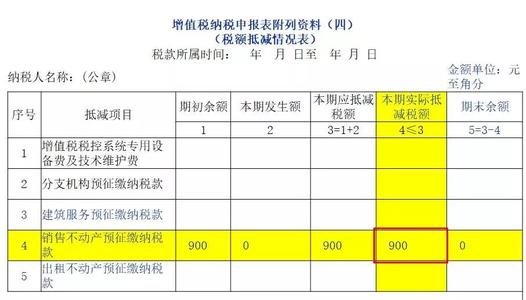 房地产营改增是什么内容 营改增后要交哪些税? 房地产营改增是什么内容1、成本控...
房地产营改增是什么内容 营改增后要交哪些税? 房地产营改增是什么内容1、成本控... -
 汇款流程详细介绍(去银行给别人汇款怎么汇) 汇款流程详细介绍(去银行给别人汇...
汇款流程详细介绍(去银行给别人汇款怎么汇) 汇款流程详细介绍(去银行给别人汇...
观察
图片新闻
-
 【世界速看料】狗打疫苗期间可以驱虫吗? 狗打疫苗注意的事项有哪些呢? 狗是人类最忠诚的伙伴,现在大部分...
【世界速看料】狗打疫苗期间可以驱虫吗? 狗打疫苗注意的事项有哪些呢? 狗是人类最忠诚的伙伴,现在大部分... -
 那年冬天风在吹吴树和吴英在一起了吗 那年冬天风在吹剧情介绍 世界新要闻 那年冬天风在吹吴树和吴英在一起了...
那年冬天风在吹吴树和吴英在一起了吗 那年冬天风在吹剧情介绍 世界新要闻 那年冬天风在吹吴树和吴英在一起了... -
 iPhone更新安装出错的原因是什么? 苹果手机无法安装app解决方法是什么?_环球资讯 iPhone更新安装出错的原因是什么?...
iPhone更新安装出错的原因是什么? 苹果手机无法安装app解决方法是什么?_环球资讯 iPhone更新安装出错的原因是什么?... -
 双子座 是十二星座中最独具匠心的 和别人不一样? 每日速讯 白羊座:外向活泼白羊座就像是一个...
双子座 是十二星座中最独具匠心的 和别人不一样? 每日速讯 白羊座:外向活泼白羊座就像是一个...
精彩新闻
-
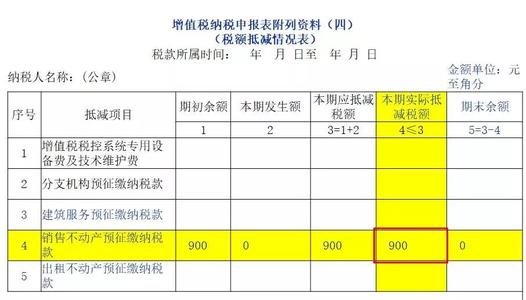 营改增对于房地产的影响体现在哪些方面?房地产营改增后要交哪些税? 环球快播报 营改增对于房地产的影响体现在哪些...
营改增对于房地产的影响体现在哪些方面?房地产营改增后要交哪些税? 环球快播报 营改增对于房地产的影响体现在哪些... -
 怎么关闭win7自带的虚拟键盘?电脑虚拟键盘怎么取消? 怎么关闭win7自带的虚拟键盘?1、打...
怎么关闭win7自带的虚拟键盘?电脑虚拟键盘怎么取消? 怎么关闭win7自带的虚拟键盘?1、打... -
 权证行权是什么意思?权证行权的结算方式 权证行权是什么意思?权证行权是权...
权证行权是什么意思?权证行权的结算方式 权证行权是什么意思?权证行权是权... -
 【天天新要闻】曾江谢贤谁厉害?谢贤打曾江最后怎么处理的? 曾江谢贤谁厉害?说到两个人在娱乐...
【天天新要闻】曾江谢贤谁厉害?谢贤打曾江最后怎么处理的? 曾江谢贤谁厉害?说到两个人在娱乐... -
 黄牛假冒电工入室盗走201张门票是咋回事?网上买黄牛票怎么不被骗? 环球即时看 黄牛假冒电工入室盗走201张门票是...
黄牛假冒电工入室盗走201张门票是咋回事?网上买黄牛票怎么不被骗? 环球即时看 黄牛假冒电工入室盗走201张门票是... -
 什么是手机专注模式?专注模式怎么设置? 什么是手机专注模式?专注模式就是...
什么是手机专注模式?专注模式怎么设置? 什么是手机专注模式?专注模式就是... -
 【世界新视野】支付宝利息多少(支付宝最多能贷款多少钱) 支付宝利息多少(支付宝最多能贷款...
【世界新视野】支付宝利息多少(支付宝最多能贷款多少钱) 支付宝利息多少(支付宝最多能贷款... -
 税务局回应蓝翔技校问题怎么说?蓝翔技校现在还存在吗?_全球消息 税务局回应蓝翔技校问题怎么说?山...
税务局回应蓝翔技校问题怎么说?蓝翔技校现在还存在吗?_全球消息 税务局回应蓝翔技校问题怎么说?山... -
 今日快讯:新国都集团是国企吗?新国都支付牌照续展能过吗? 新国都集团是国企吗?不是。深圳市...
今日快讯:新国都集团是国企吗?新国都支付牌照续展能过吗? 新国都集团是国企吗?不是。深圳市... -
 全球资讯:教育类专业有哪些专业?学科教育属于什么类专业? 教育类专业有哪些专业?教育学类专...
全球资讯:教育类专业有哪些专业?学科教育属于什么类专业? 教育类专业有哪些专业?教育学类专... -
 今日关注:钢铁股下跌的原因是什么?钢铁价格还会涨吗? 钢铁股下跌的原因是什么?你知道吗?...
今日关注:钢铁股下跌的原因是什么?钢铁价格还会涨吗? 钢铁股下跌的原因是什么?你知道吗?... -
 微信发红包转账被限制的原因是什么?微信转账收款被限制怎么办? 微信发红包转账被限制的原因是什么...
微信发红包转账被限制的原因是什么?微信转账收款被限制怎么办? 微信发红包转账被限制的原因是什么... -
 世界微资讯!被官媒揭穿的“防晒衣”套路深 并不能完全替代化学防晒产品 防晒衣,起初只是为了保护皮肤免受...
世界微资讯!被官媒揭穿的“防晒衣”套路深 并不能完全替代化学防晒产品 防晒衣,起初只是为了保护皮肤免受... -
 被官媒揭穿的“防晒衣”套路深 正品十大品牌防晒衣_要闻速递 防晒衣,起初只是为了保护皮肤免受...
被官媒揭穿的“防晒衣”套路深 正品十大品牌防晒衣_要闻速递 防晒衣,起初只是为了保护皮肤免受... -
 每日信息:护照号码格式是怎样的?用护照怎么订机票? 护照号码格式是怎样的?护照号码格...
每日信息:护照号码格式是怎样的?用护照怎么订机票? 护照号码格式是怎样的?护照号码格... -
 农行企业网银证书如何更新?农行企业网银对账单怎么打印? 世界看热讯 农行企业网银证书如何更新?农行企...
农行企业网银证书如何更新?农行企业网银对账单怎么打印? 世界看热讯 农行企业网银证书如何更新?农行企... -
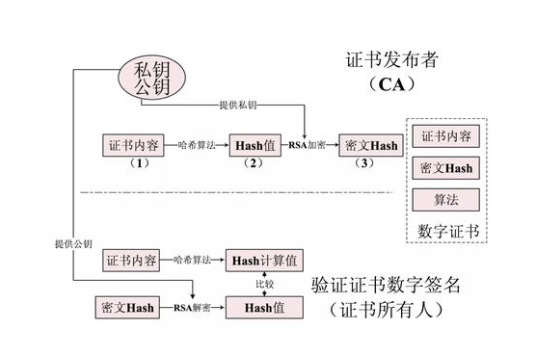 数字证书是什么 数字证书的作用简介_每日时讯 数字证书是什么数字证书是互联网通...
数字证书是什么 数字证书的作用简介_每日时讯 数字证书是什么数字证书是互联网通... -
 蓖麻有毒吗有多大毒性?蓖麻油的正确服用方法是什么呢? 天天热文 蓖麻有毒吗有多大毒性?蓖麻的毒性...
蓖麻有毒吗有多大毒性?蓖麻油的正确服用方法是什么呢? 天天热文 蓖麻有毒吗有多大毒性?蓖麻的毒性... -
 环球微动态丨飞机票一般几点调价?机票在每天什么时候刷新? 飞机票一般几点调价?一天时间之中,...
环球微动态丨飞机票一般几点调价?机票在每天什么时候刷新? 飞机票一般几点调价?一天时间之中,... -
 安康杯是什么意思(安康杯竞赛的目的) 安康杯是什么意思?安康杯是取安全...
安康杯是什么意思(安康杯竞赛的目的) 安康杯是什么意思?安康杯是取安全... -
 股票转债能不能上市?股票可转债上市是利好消息吗? 股票转债能不能上市?可转债的上市...
股票转债能不能上市?股票可转债上市是利好消息吗? 股票转债能不能上市?可转债的上市... -
 借款10万元,还款85万元? 如果不是检察机关查明事实、依法监...
借款10万元,还款85万元? 如果不是检察机关查明事实、依法监... -
 你知道狗为什么吐舌头吗? 狗吐舌头睡觉是得病了吗 ?_今日报 狗是人类最忠诚的伙伴,现在大部分...
你知道狗为什么吐舌头吗? 狗吐舌头睡觉是得病了吗 ?_今日报 狗是人类最忠诚的伙伴,现在大部分... -
 基金赎回净值按哪天算?为什么说基金持有时间越长越好? 基金赎回净值按哪天算?基金赎回的...
基金赎回净值按哪天算?为什么说基金持有时间越长越好? 基金赎回净值按哪天算?基金赎回的... -
 世界滚动:零钱通保本吗?零钱通提现要手续费吗?零钱通转入方式 零钱通保本吗?零钱通作为一种相对...
世界滚动:零钱通保本吗?零钱通提现要手续费吗?零钱通转入方式 零钱通保本吗?零钱通作为一种相对... -
 雁来音信无凭这句话的作者 雁来音信无凭词的赏析 当前短讯 雁来音信无凭这句话的作者清平乐别...
雁来音信无凭这句话的作者 雁来音信无凭词的赏析 当前短讯 雁来音信无凭这句话的作者清平乐别... -
 上影线多意味着什么?放量长上影线阴线预示什么? 上影线多意味着什么?市场中空方力...
上影线多意味着什么?放量长上影线阴线预示什么? 上影线多意味着什么?市场中空方力... -
 驾校补考费怎么交?驾校挂科要交补训费吗? 驾校补考费怎么交1 驾驶证补考费...
驾校补考费怎么交?驾校挂科要交补训费吗? 驾校补考费怎么交1 驾驶证补考费... -
 绿豆传结局是什么啊?绿豆传男主爹为什么杀他? 绿豆传结局是什么啊?《绿豆传》中...
绿豆传结局是什么啊?绿豆传男主爹为什么杀他? 绿豆传结局是什么啊?《绿豆传》中... -
 水果种类可分成哪几类呢?柚子类的水果都包括哪些东西呢? 每日热议 水果种类可分成哪几类呢?我国是世...
水果种类可分成哪几类呢?柚子类的水果都包括哪些东西呢? 每日热议 水果种类可分成哪几类呢?我国是世... -
 百事通!基金风险高不高?什么类型的基金风险最高?混合型基金风险大吗? 基金风险高不高?基金是一种以集合...
百事通!基金风险高不高?什么类型的基金风险最高?混合型基金风险大吗? 基金风险高不高?基金是一种以集合... -
 vivos17pro手机值得入手吗?vivo x30 pro防水吗? vivos17pro手机值得入手吗?vivo S...
vivos17pro手机值得入手吗?vivo x30 pro防水吗? vivos17pro手机值得入手吗?vivo S... -
 骆驼有多重?骆驼只有双峰骆驼这一种吗?_世界今头条 你好,骆驼体重约在450千克至700千...
骆驼有多重?骆驼只有双峰骆驼这一种吗?_世界今头条 你好,骆驼体重约在450千克至700千... -
 环球新资讯:过期的酸奶能做面膜吗?用变质酸奶做面膜会怎样? 过期的酸奶能做面膜吗能。这里的过...
环球新资讯:过期的酸奶能做面膜吗?用变质酸奶做面膜会怎样? 过期的酸奶能做面膜吗能。这里的过... -
 京投发展是国企吗?京投发展主营业务? 最新 京投发展是国企吗?京投发展是北京...
京投发展是国企吗?京投发展主营业务? 最新 京投发展是国企吗?京投发展是北京... -
 热讯:股票网上交易费用是多少?股票交易涉及到的的费用到底有哪些? 股票网上交易费用是多少吗?在网上...
热讯:股票网上交易费用是多少?股票交易涉及到的的费用到底有哪些? 股票网上交易费用是多少吗?在网上... -
 当前动态:第二天必涨选股法是什么?尾盘放量拉升选股公式? 第二天必涨选股法是:基本面选股。...
当前动态:第二天必涨选股法是什么?尾盘放量拉升选股公式? 第二天必涨选股法是:基本面选股。... -
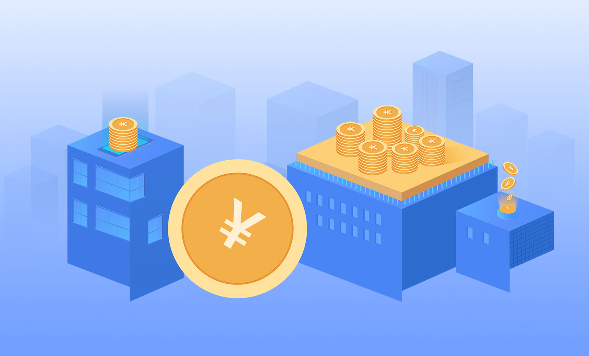 债券基金亏损怎么回事?新手想玩基金怎么入门? 债券基金亏损怎么回事?【1】违约风...
债券基金亏损怎么回事?新手想玩基金怎么入门? 债券基金亏损怎么回事?【1】违约风... -
 全球简讯:新手应该怎么玩基金?新手玩基金的入门常识 新手应该怎么玩基金?新手玩基金的...
全球简讯:新手应该怎么玩基金?新手玩基金的入门常识 新手应该怎么玩基金?新手玩基金的... -
 你知道狗为什么打疫苗吗? 狗打疫苗前可以洗澡不? 狗是人类最忠诚的伙伴,现在大部分...
你知道狗为什么打疫苗吗? 狗打疫苗前可以洗澡不? 狗是人类最忠诚的伙伴,现在大部分... -
 最新:欠款人无力偿还怎么办?欠债不还债务人怎样追回欠款? 欠款人无力偿还怎么办?在实践中,...
最新:欠款人无力偿还怎么办?欠债不还债务人怎样追回欠款? 欠款人无力偿还怎么办?在实践中,... -
 热门:汇款流程详细介绍(怎么汇款到别人账户上) 汇款流程详细介绍(去银行给别人汇...
热门:汇款流程详细介绍(怎么汇款到别人账户上) 汇款流程详细介绍(去银行给别人汇... -
 欠款人无力偿还怎么办?欠钱不给用什么方法追回?-消息 欠款人无力偿还怎么办?在实践中,...
欠款人无力偿还怎么办?欠钱不给用什么方法追回?-消息 欠款人无力偿还怎么办?在实践中,... -
 公积金贷款买房后离婚怎么办?有车贷还能公积金贷款买房吗? 离婚后可以卖房子吗离婚后可以卖房...
公积金贷款买房后离婚怎么办?有车贷还能公积金贷款买房吗? 离婚后可以卖房子吗离婚后可以卖房... -
 焦点!张韶涵罕见谈起妈妈 张韶涵家庭怎么了? 张韶涵罕见谈起妈妈《王牌对王牌》...
焦点!张韶涵罕见谈起妈妈 张韶涵家庭怎么了? 张韶涵罕见谈起妈妈《王牌对王牌》... -
 苹果高管分享幕后:打造 15 英寸 MacBook Air 存在诸多工程挑战
IT之家6月14日消息,苹果硬件工程...
苹果高管分享幕后:打造 15 英寸 MacBook Air 存在诸多工程挑战
IT之家6月14日消息,苹果硬件工程... -
 四川大学自主招生条件有哪些?除了高考还有什么方式上大学? 世界新视野 四川大学自主招生条件有哪些根据教...
四川大学自主招生条件有哪些?除了高考还有什么方式上大学? 世界新视野 四川大学自主招生条件有哪些根据教... -
 狗吃骨头有什么好处呢?狗吃骨头卡住了怎么办? 每日精选 狗是人类最忠诚的伙伴,现在大部分...
狗吃骨头有什么好处呢?狗吃骨头卡住了怎么办? 每日精选 狗是人类最忠诚的伙伴,现在大部分... -
 中国银行存款利率是多少?银行存款利率如何计算? 中国银行存款利率是多少?下面是中...
中国银行存款利率是多少?银行存款利率如何计算? 中国银行存款利率是多少?下面是中... -
 全球时讯:股票停牌后一般再次复牌是会涨还是跌?一般停牌的股票会涨吗? 股票停牌后一般再次复牌是会涨还是...
全球时讯:股票停牌后一般再次复牌是会涨还是跌?一般停牌的股票会涨吗? 股票停牌后一般再次复牌是会涨还是...